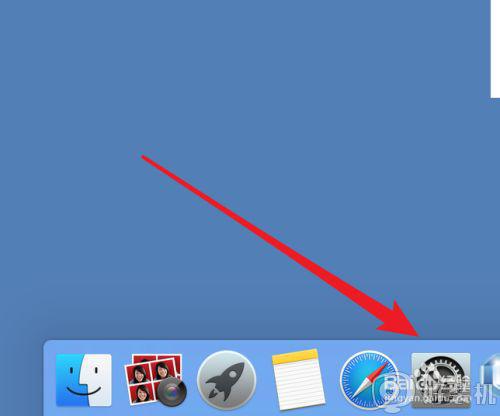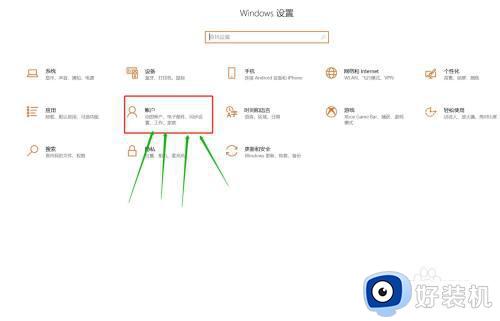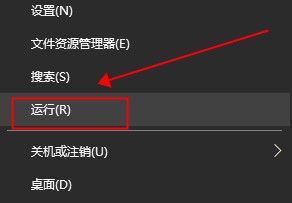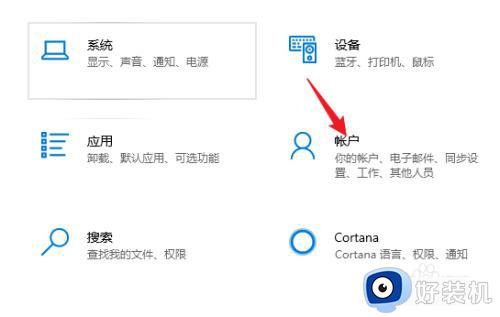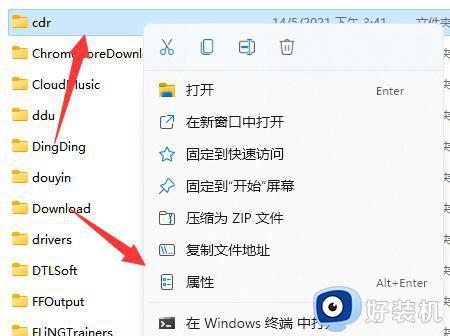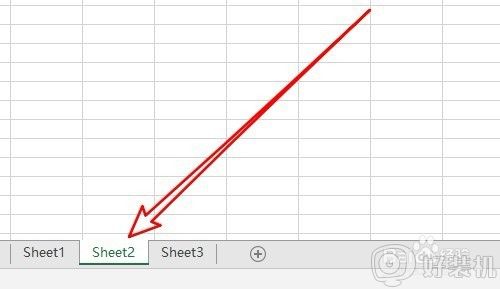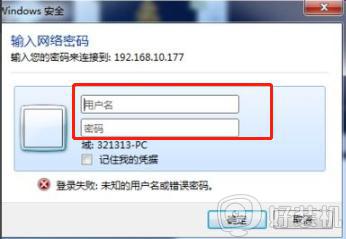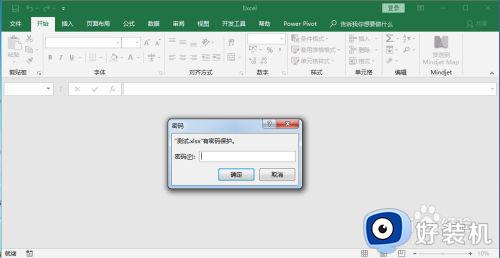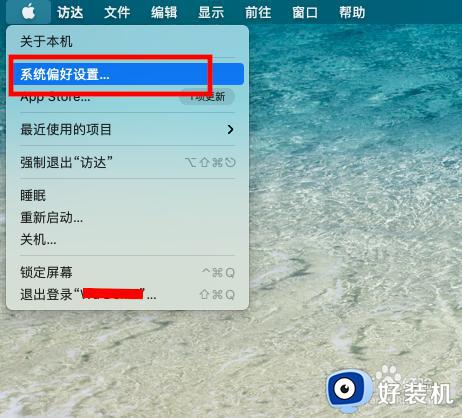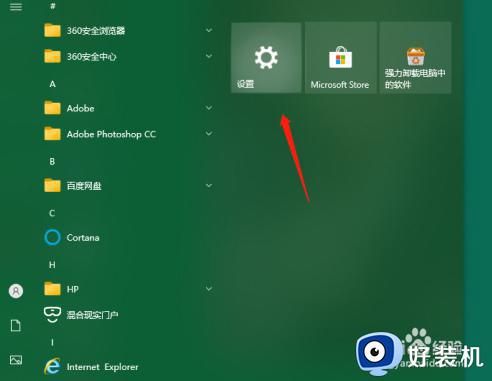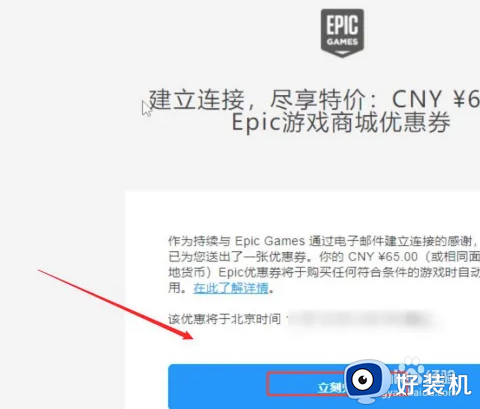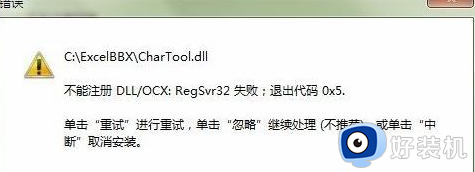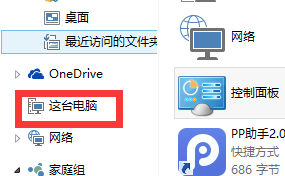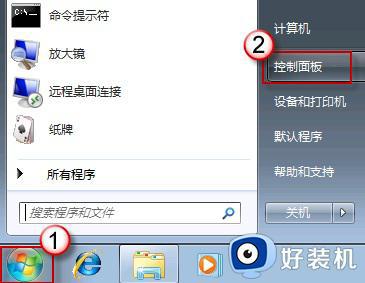共享打印机每次都要输入密码取消设置方法
时间:2020-12-16 09:24:13作者:xinxin
在同个网络环境下办公的用户,在自己没有的电脑中没有连接打印机的前提下,想要打印到电脑中的文件时,我们可以将打印机设置成共享模式,可是每次想要进行打印时都需要使用到密码,显然这样的设置很是让用户反感,那么有什么方法能够取消密码呢?下面小编就来告诉大家共享打印机每次都要输入密码取消设置方法。
具体方法:
1、首先要确保你们在同一个局域网,还需要在同意下ip段,在网上邻居找到共享的电脑。
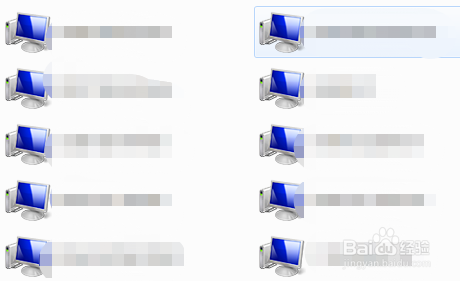
2、查看一下Guest用户是否被禁用,我的电脑鼠标右键,找到管理。
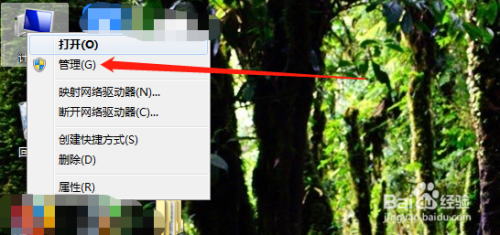
3、打开管理找到本地用户和组,在Guest点击属性,把账户已经用给勾掉。
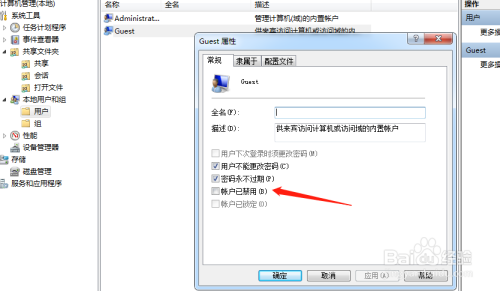
4、然后打开控制面板,找到管理工具。
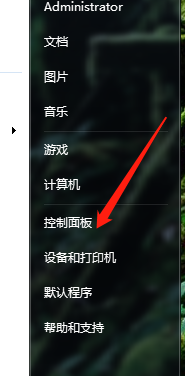
5、点开管理工具,点击本地安全策略。
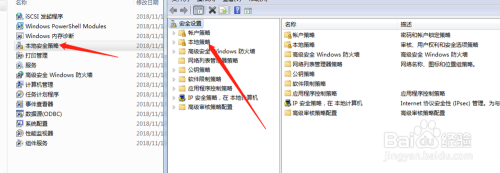
6、展开分配用户权限,找到‘拒绝从网络访问此计算机’,把Guest用户删除。
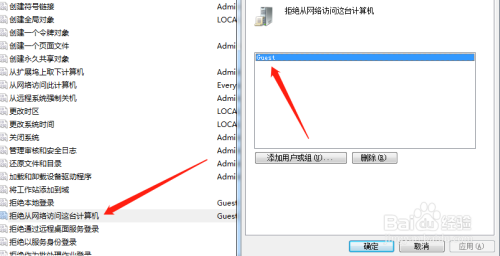
7、然后重启计算机,再次访问你的共享打印机时就可以直接打印不用再次输入密码。输入一词以后,就不用再次输入了。
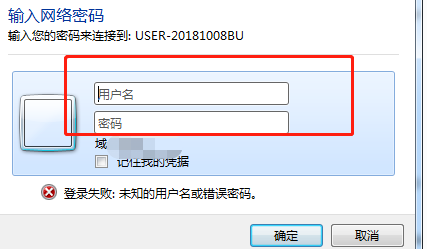
以上就是共享打印机每次都要输入密码取消设置方法了,有需要的用户就可以根据小编的步骤进行操作了,希望能够对大家有所帮助。